随着iPhone在我们生活中的普及,经常会出现连接电脑时显示未知错误的情况。这不仅让用户无法正常传输数据,还可能导致其他问题的产生。本文将详细探讨iPhone连接电脑显示未知错误的原因,并提供解决方案,帮助用户轻松解决问题。
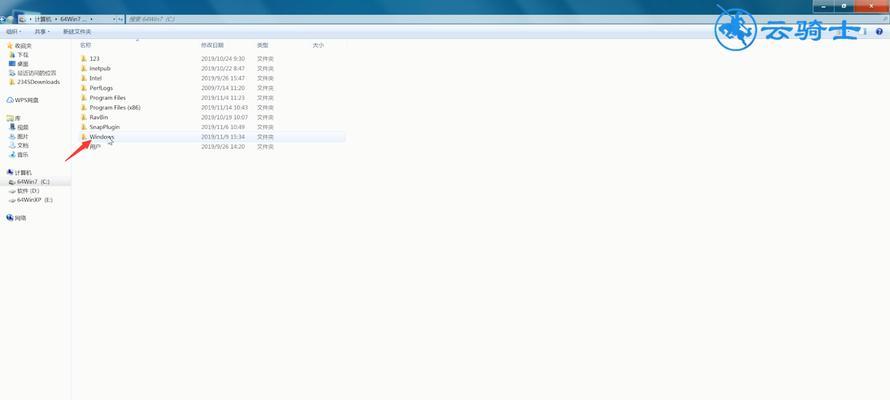
一、检查USB连接线是否正常
在很多情况下,连接线的质量不良或者松动是导致iPhone连接电脑显示未知错误的主要原因。所以,首先需要检查连接线是否完好,并确保连接牢固。
二、更新iTunes软件至最新版本
未能将iPhone成功连接到电脑的一个常见原因是iTunes软件版本过低。在连接之前,确保你的iTunes已经升级到最新版本,以免出现兼容性问题。

三、检查电脑是否识别设备
有时候,问题并不在iPhone上,而是在电脑上。打开“设备管理器”或者“系统信息”,确认电脑是否正常识别你的iPhone设备。
四、重新启动iPhone和电脑
有时候,仅仅通过重新启动设备就可以解决连接问题。尝试分别重新启动iPhone和电脑,然后再次尝试连接。
五、更换USB端口
USB端口的故障也可能导致iPhone无法正常连接电脑。尝试更换不同的USB端口,看看是否能够解决问题。

六、检查安全软件或防火墙设置
某些安全软件或防火墙设置可能会阻止iPhone与电脑正常通信。检查你的安全软件或防火墙设置,并确保允许iPhone与电脑进行连接。
七、重置iPhone网络设置
有时候,一些网络设置可能会干扰iPhone与电脑的连接。在iPhone的设置中,找到“通用”-“重置”-“重置网络设置”,尝试重置网络设置以解决问题。
八、更新iPhone系统至最新版本
更新iPhone系统至最新版本可以修复一些已知的兼容性问题。前往“设置”-“通用”-“软件更新”,确保你的iPhone系统已经更新至最新版本。
九、检查电脑驱动程序是否正常安装
如果电脑驱动程序没有正确安装,将导致无法识别和连接iPhone设备。在设备管理器中检查驱动程序的状态,并尝试重新安装驱动程序。
十、使用其他电脑或数据线进行测试
如果以上方法都无效,尝试使用其他电脑或数据线进行连接测试。如果其他设备可以正常连接,可能是电脑或数据线的问题,可以相应更换。
十一、清理iPhone连接口
连接口上的灰尘或杂物可能会导致连接不良或者错误提示。使用专业的吹气球或棉签轻轻清理iPhone连接口,确保没有杂物存在。
十二、重启iTunes服务
打开任务管理器,结束所有与iTunes相关的进程,然后重新启动iTunes服务。这样做有助于修复由于服务异常导致的未知错误。
十三、升级电脑操作系统
有时候,电脑操作系统过旧也会导致iPhone连接电脑出现问题。尝试升级你的电脑操作系统至最新版本,以提高兼容性。
十四、联系苹果客服寻求帮助
如果你尝试了以上方法仍然无法解决问题,建议联系苹果客服获取进一步的帮助和支持。
十五、
通过本文的解决方法,你应该能够成功解决iPhone连接电脑显示未知错误的问题。如果问题仍然存在,建议及时联系苹果客服寻求专业的技术支持。保持设备和软件的更新,并定期检查连接线和端口的状态,有助于避免未知错误的发生。



